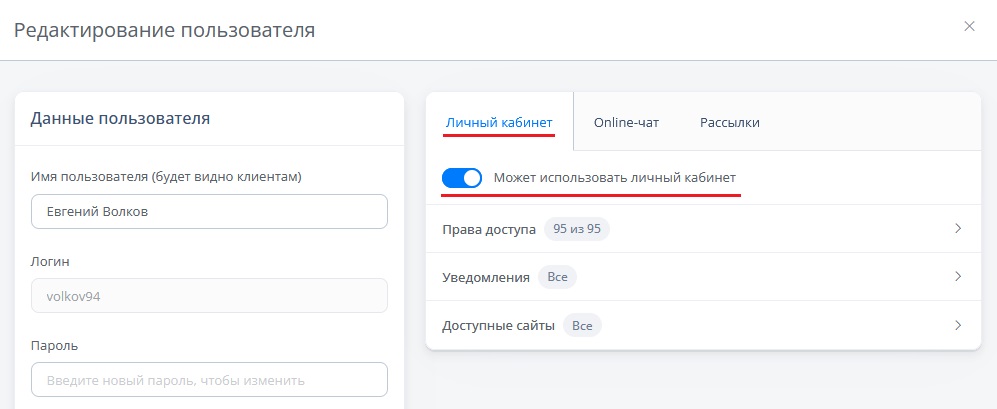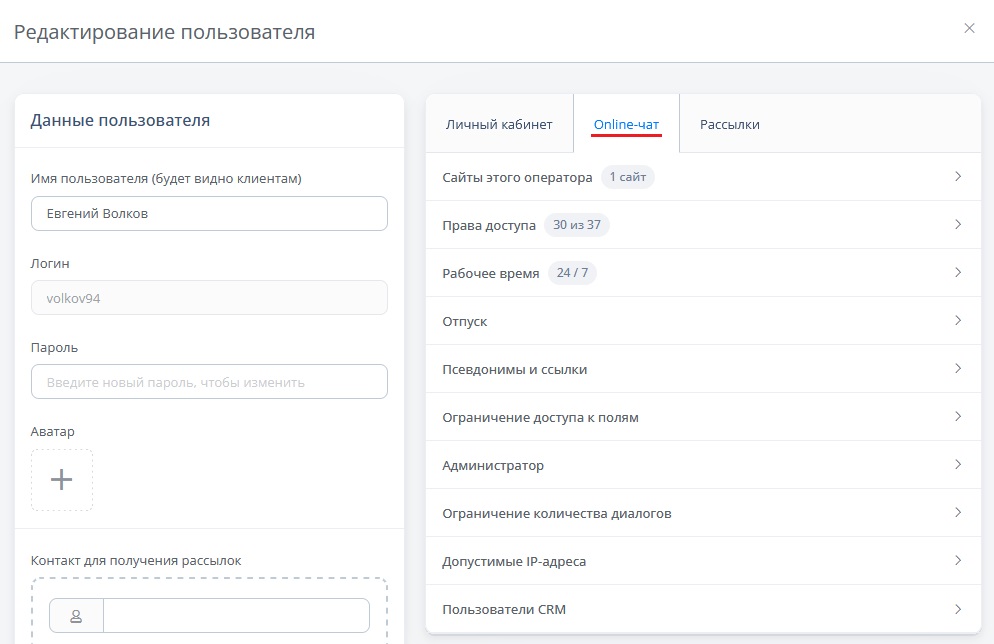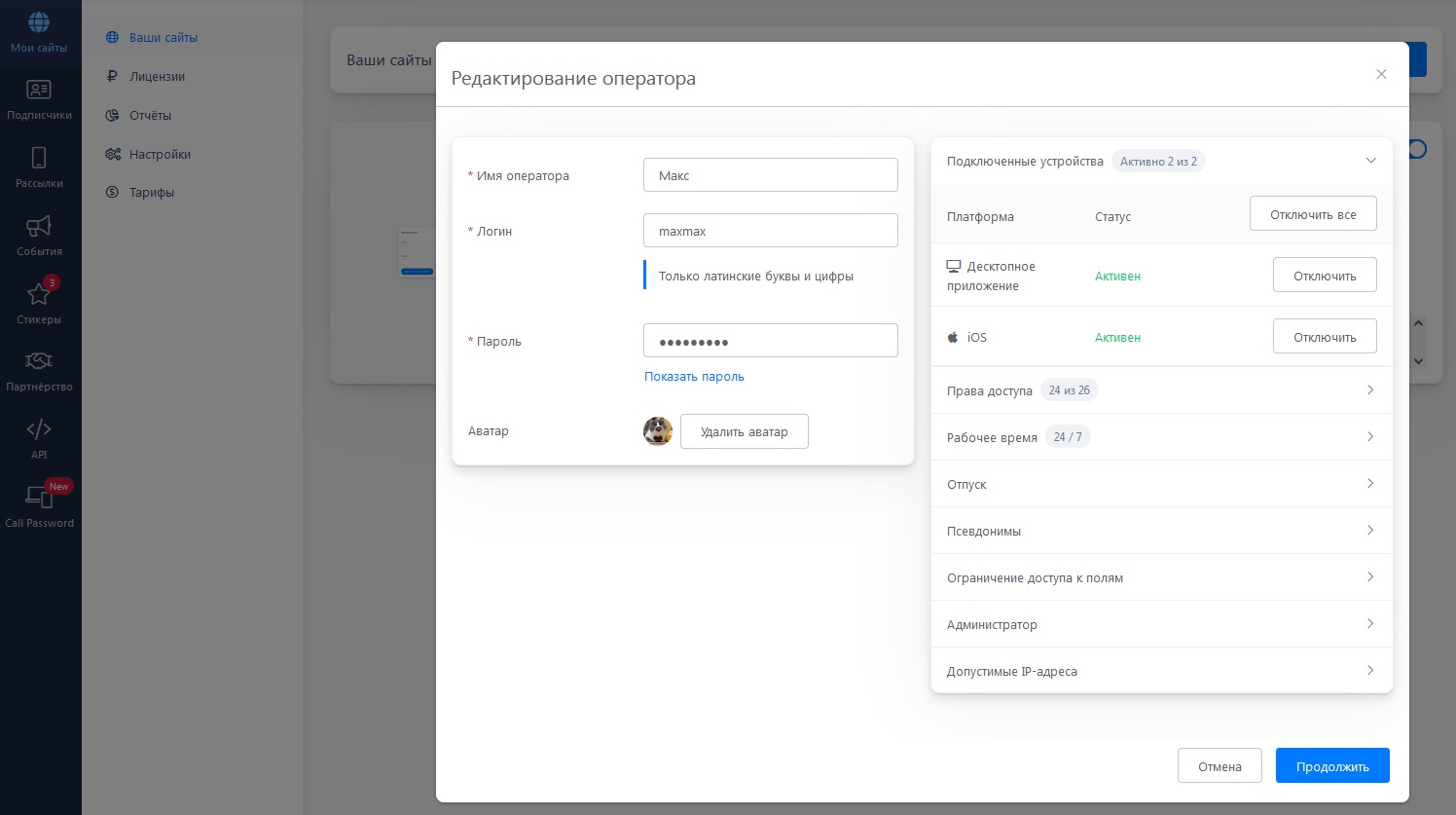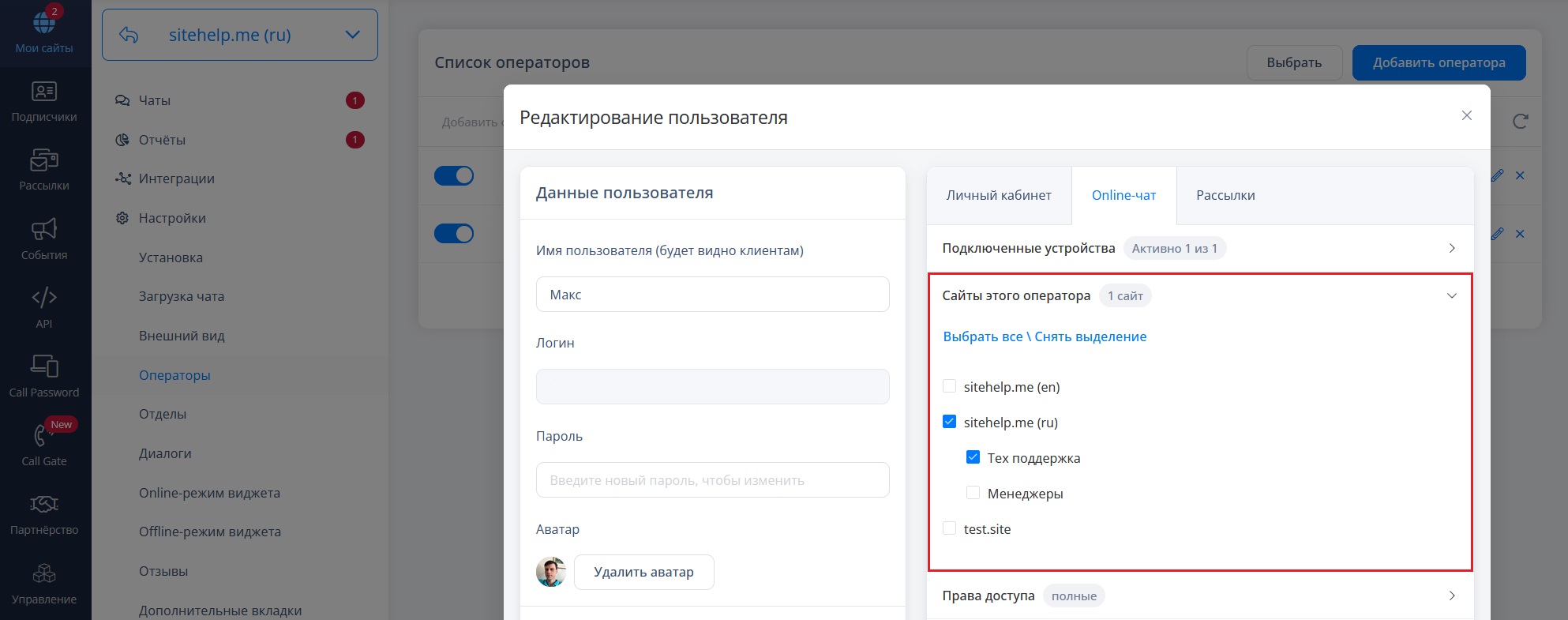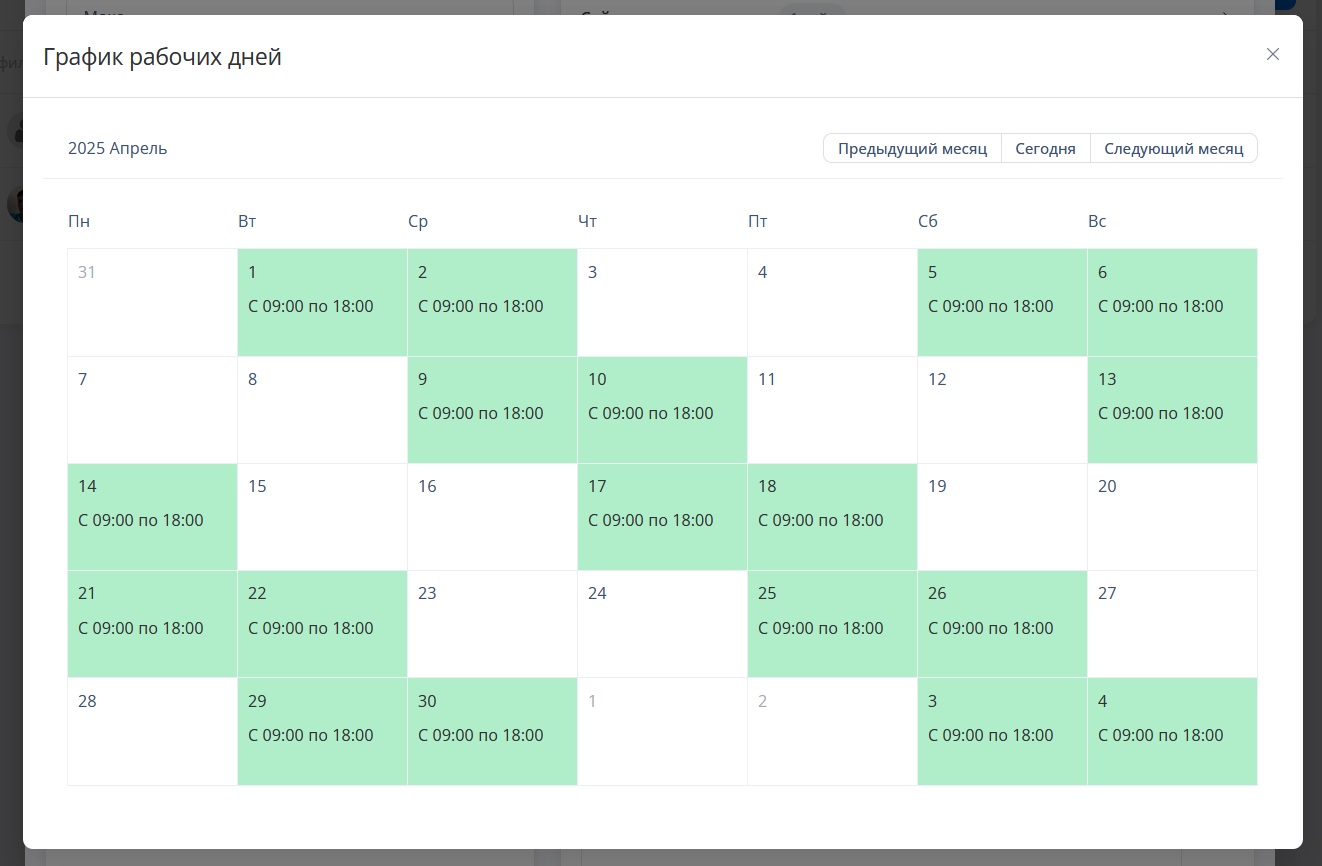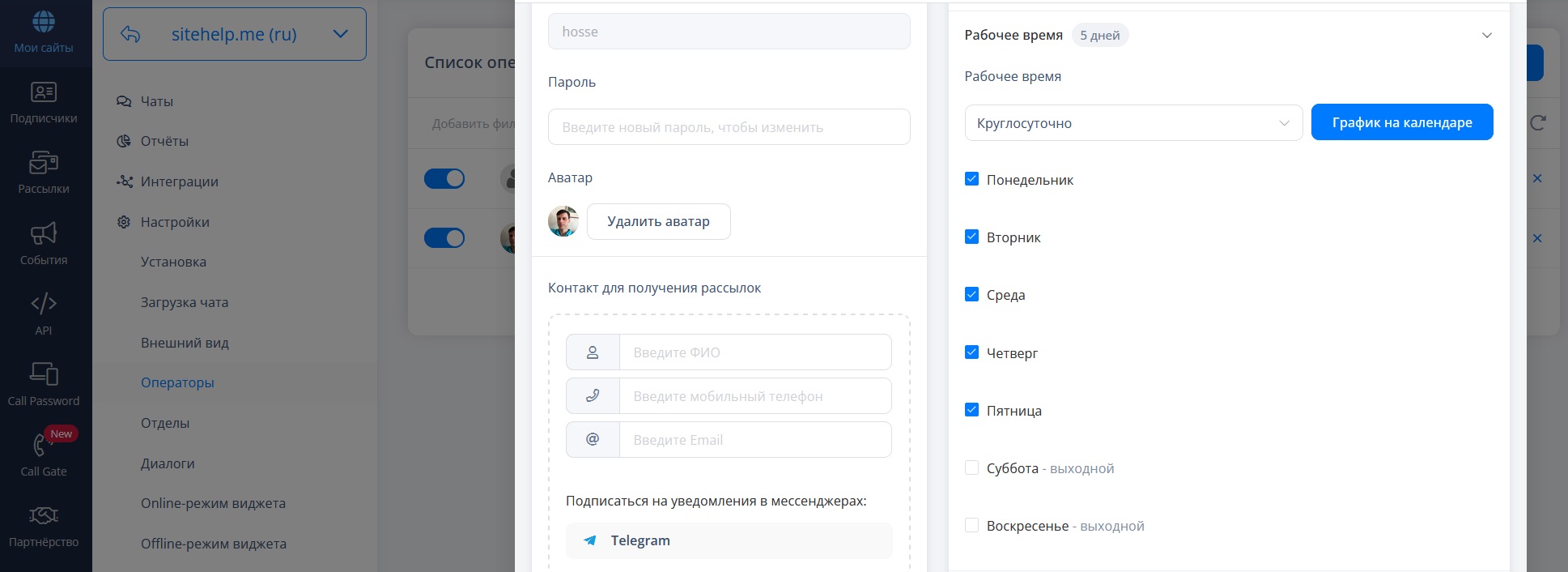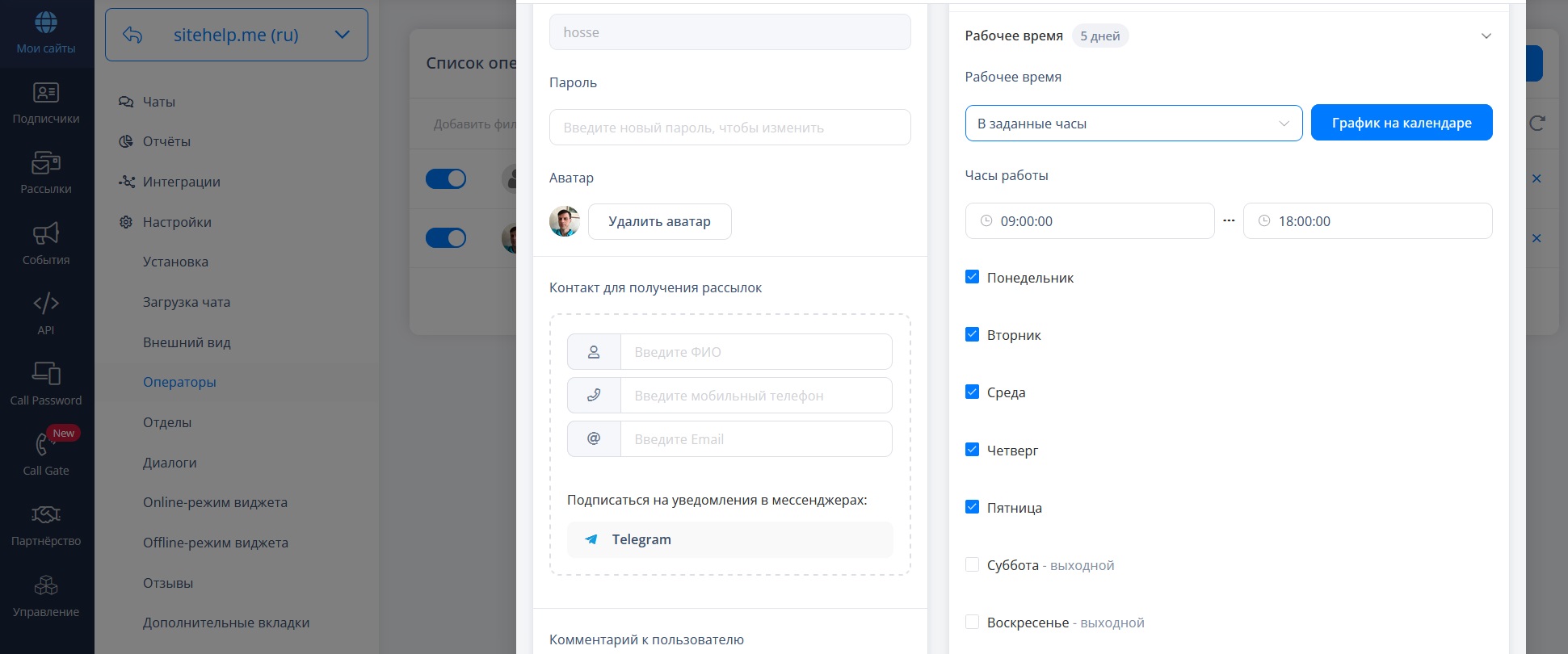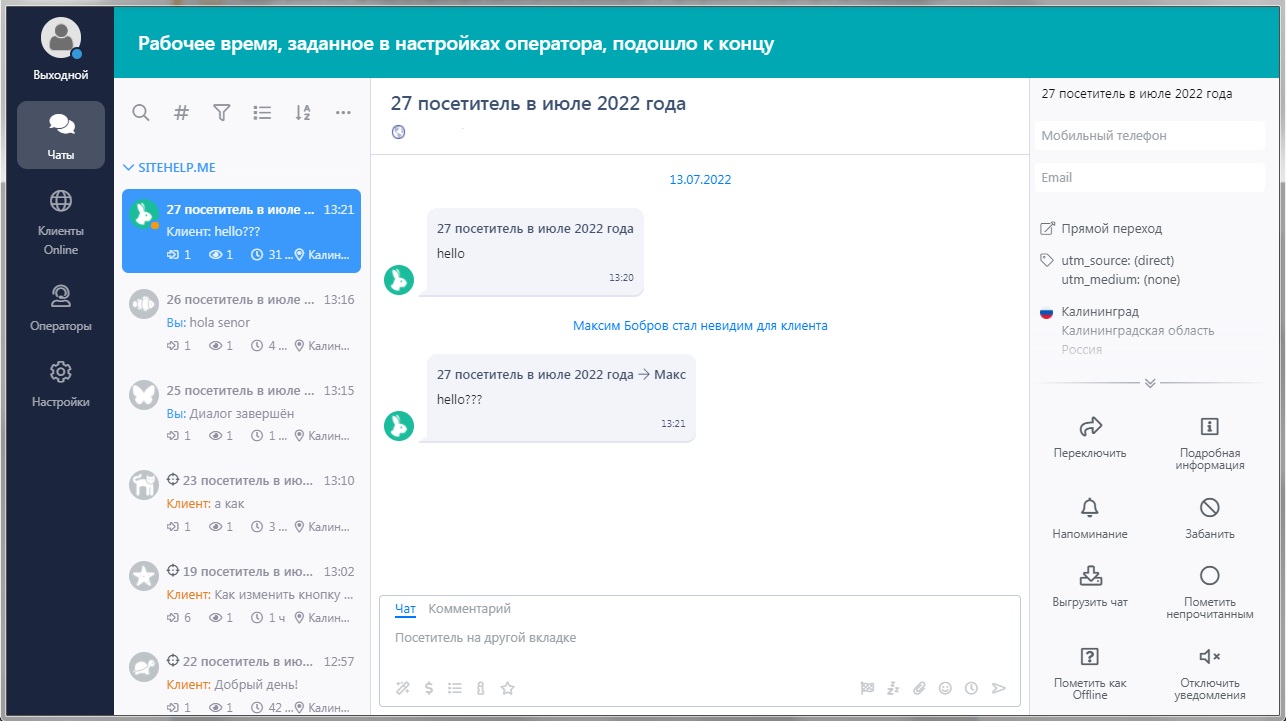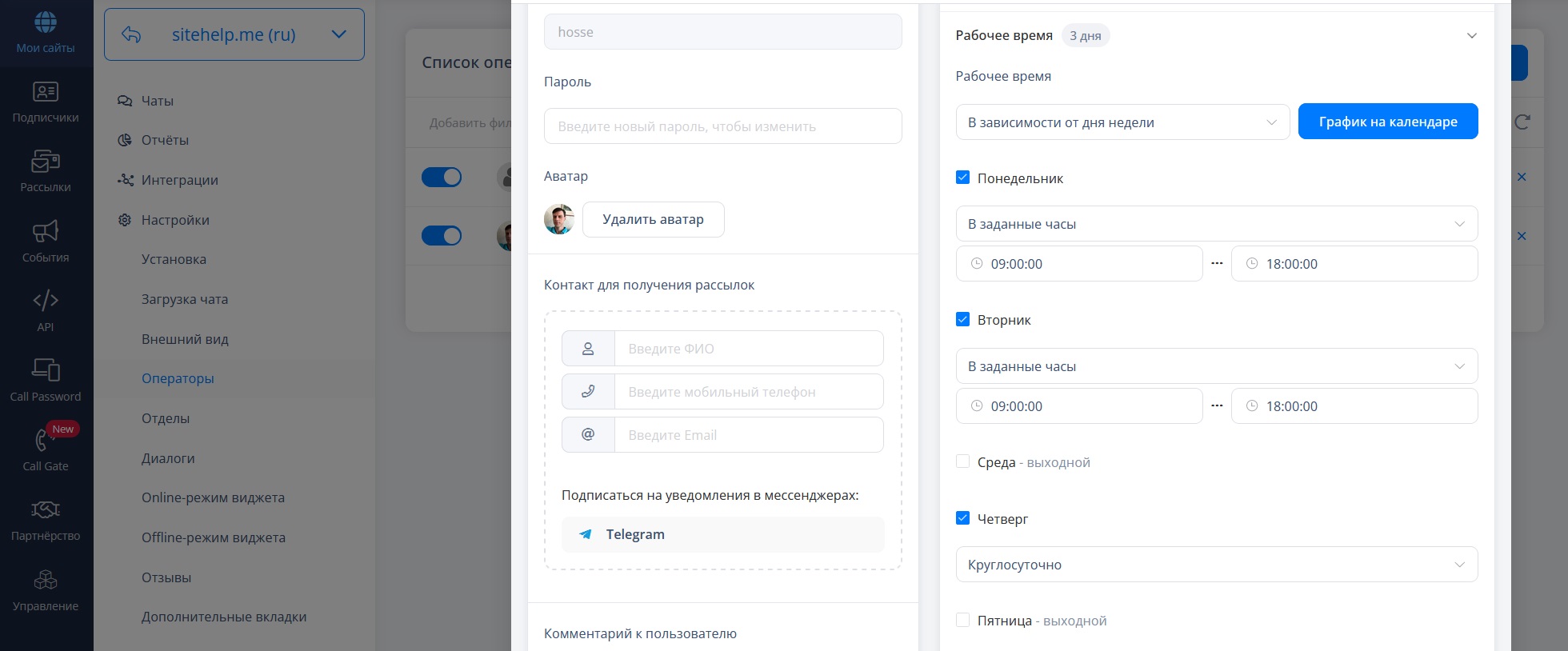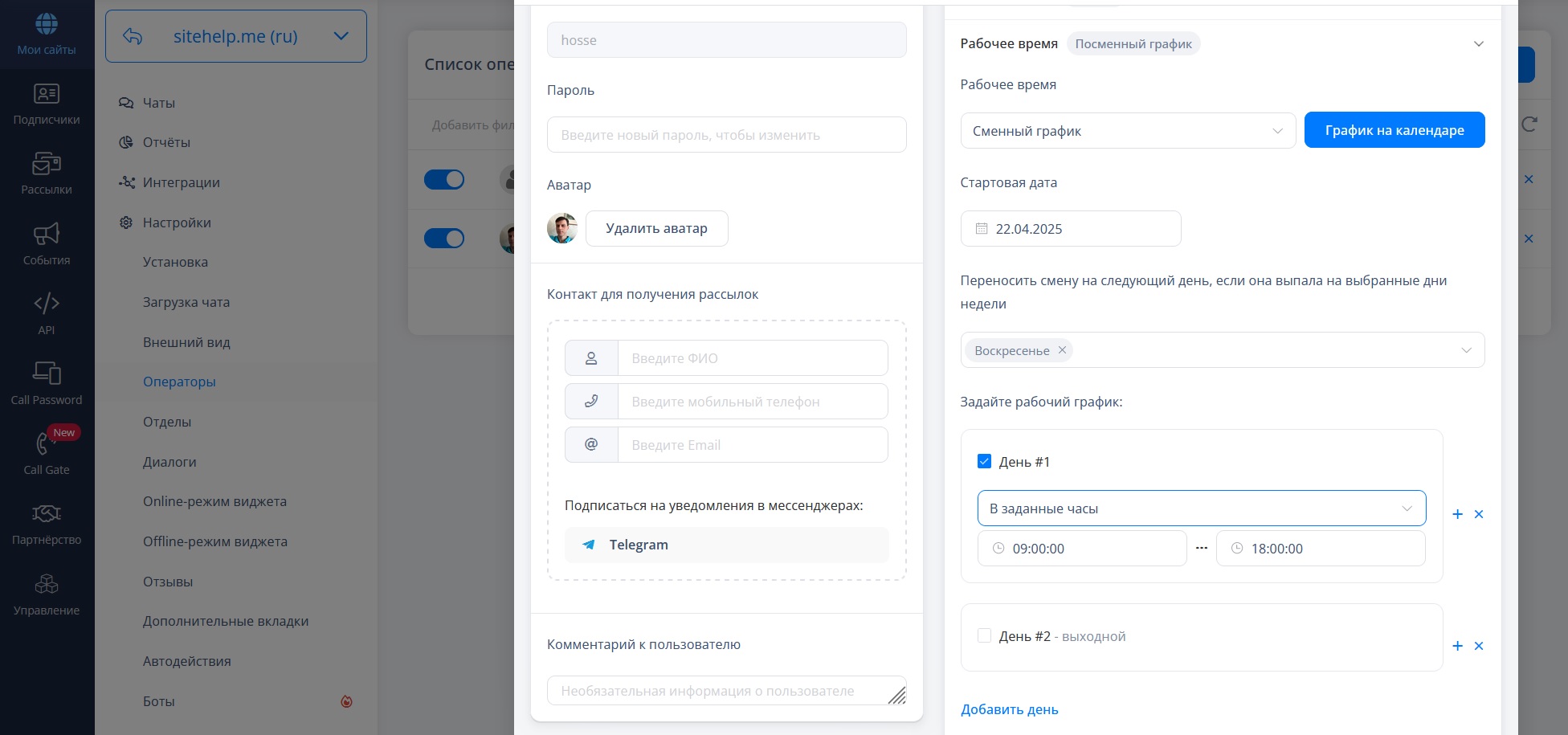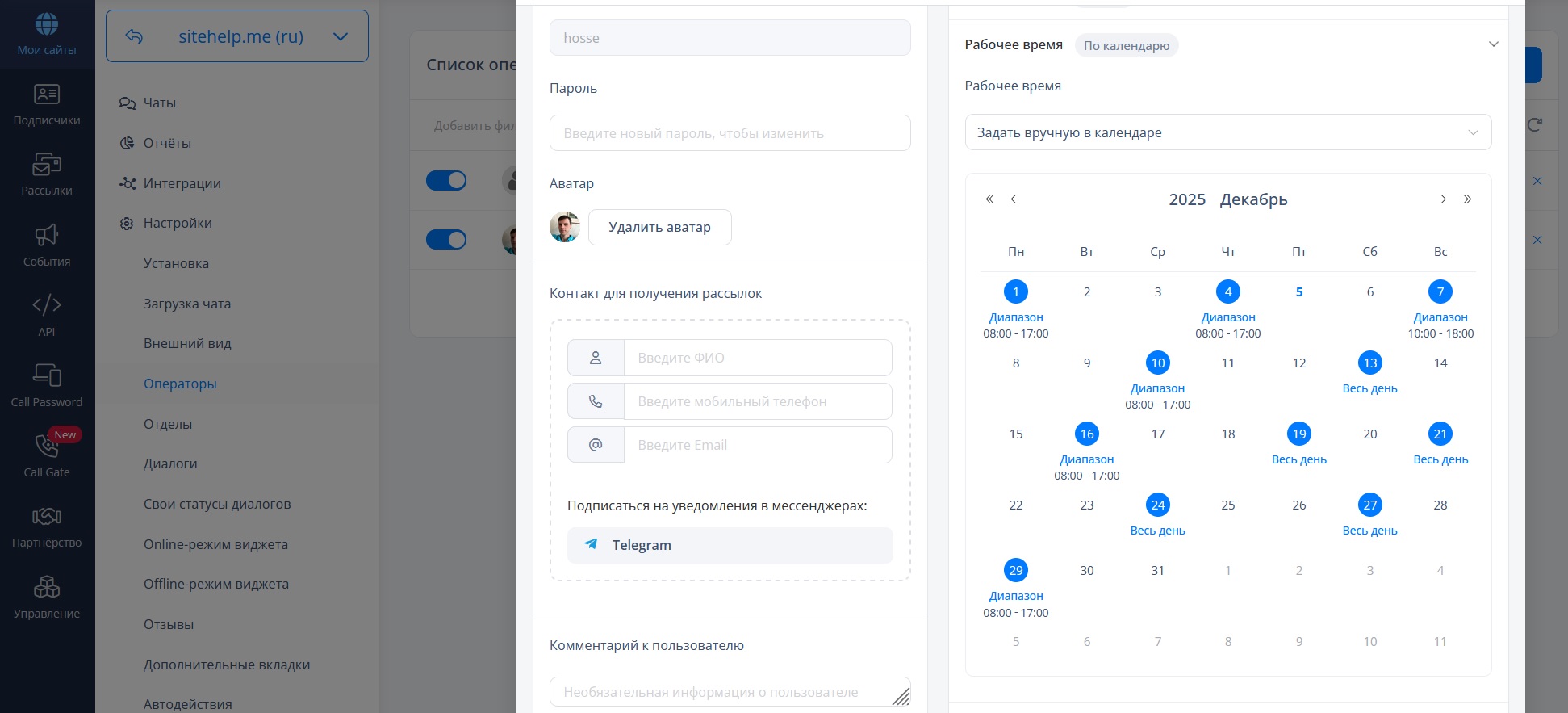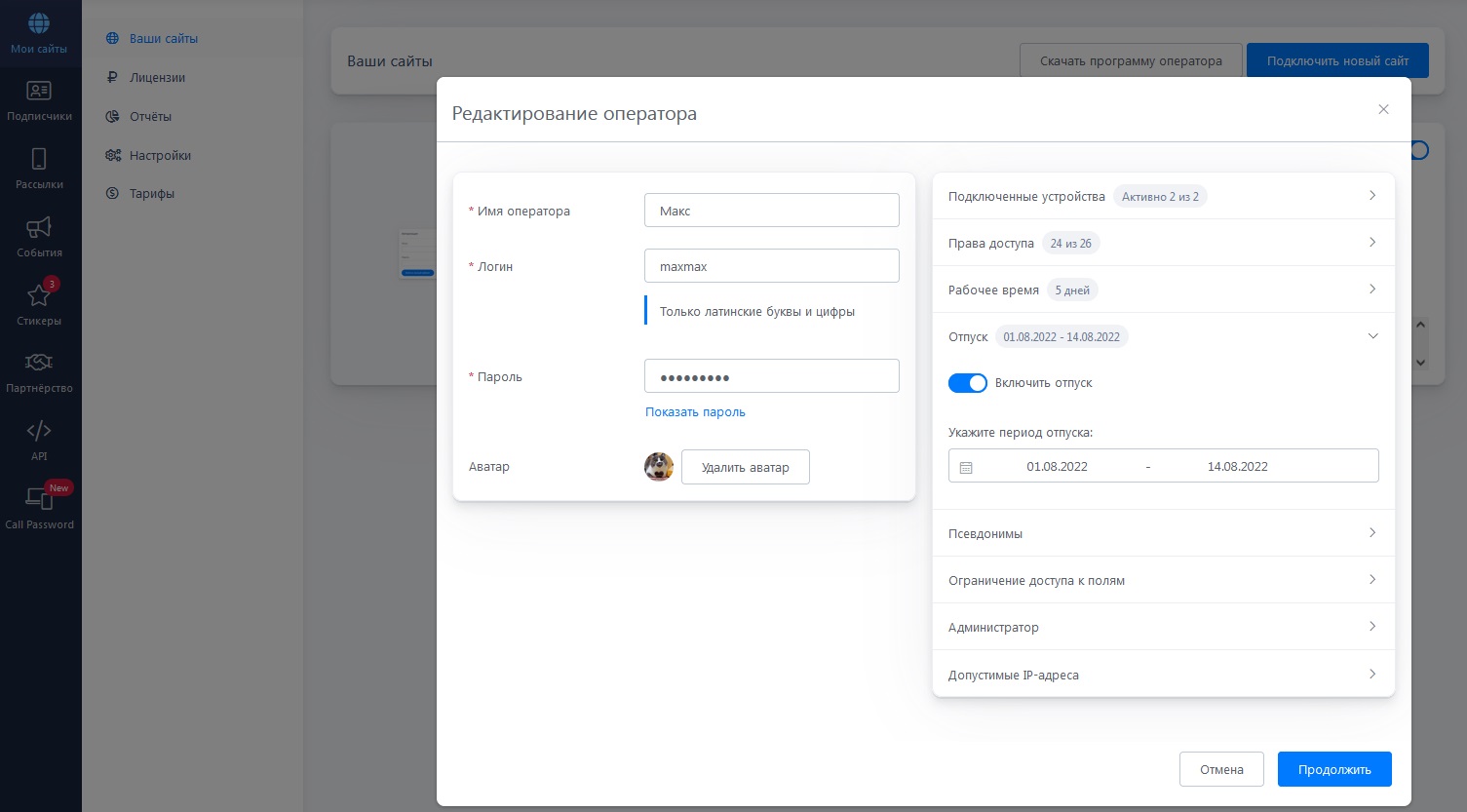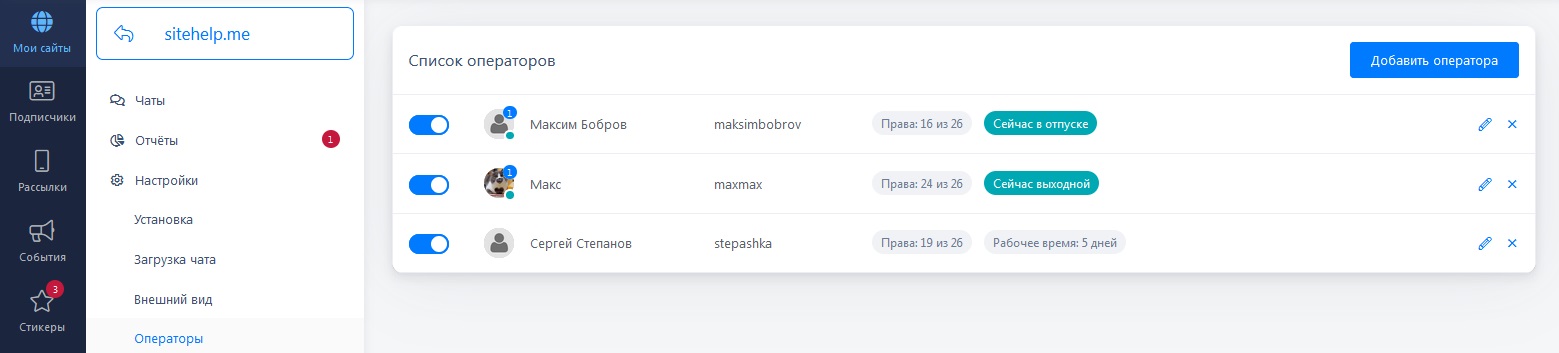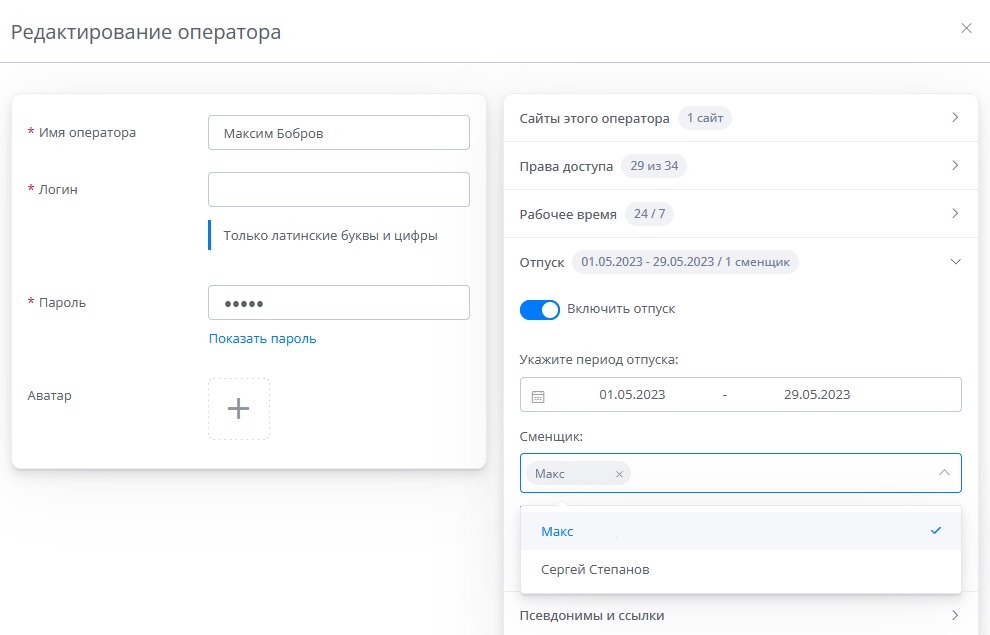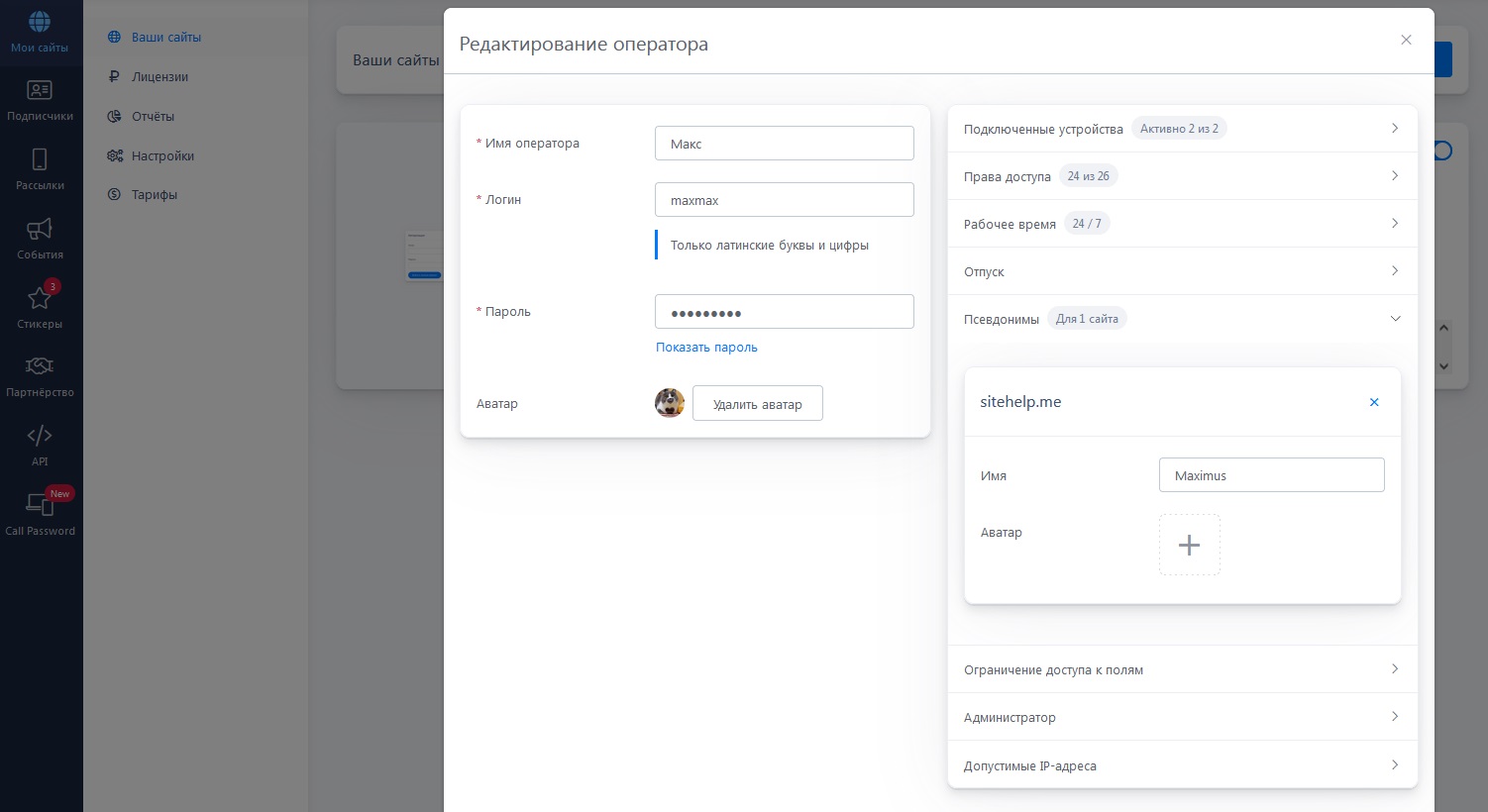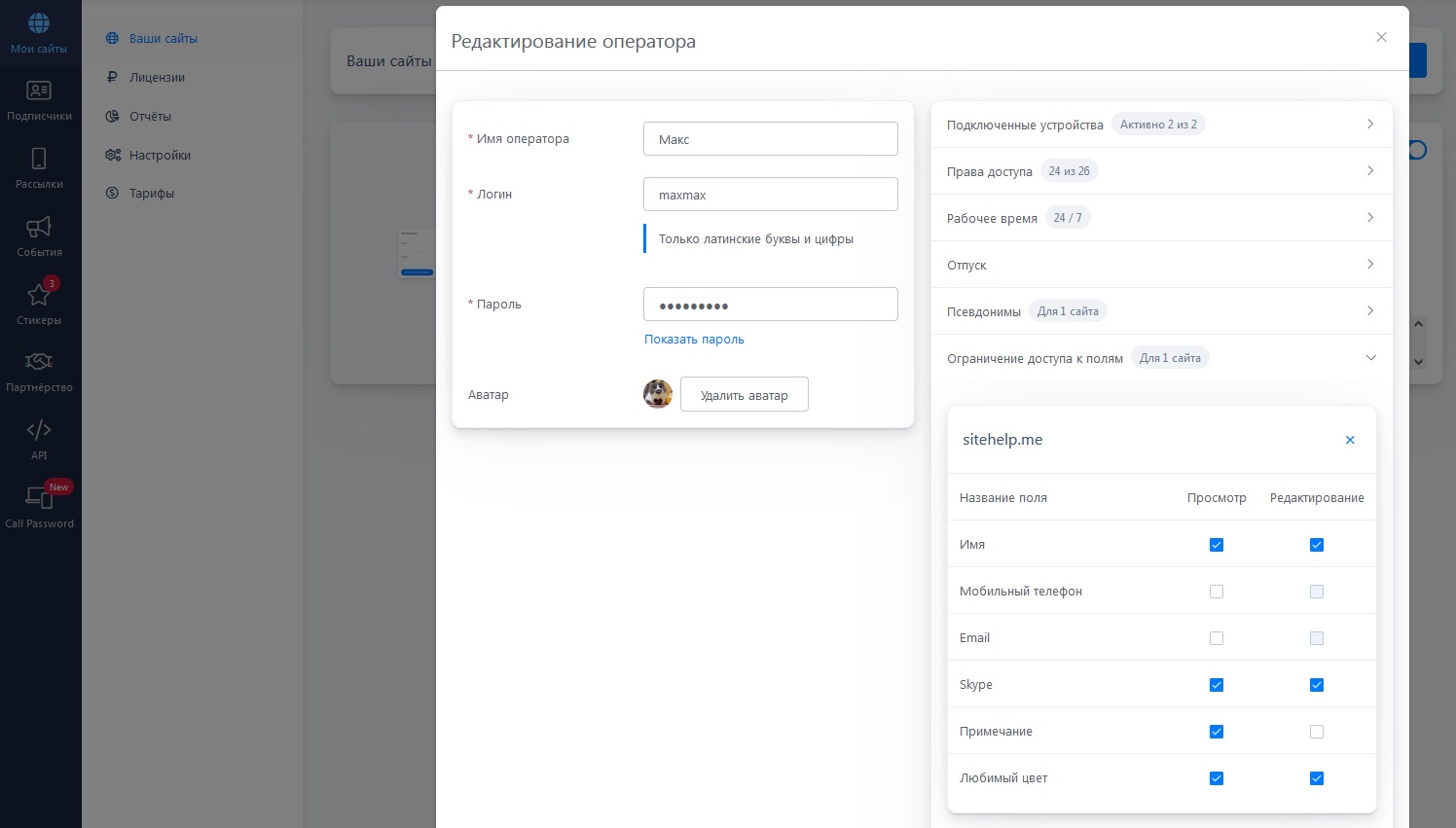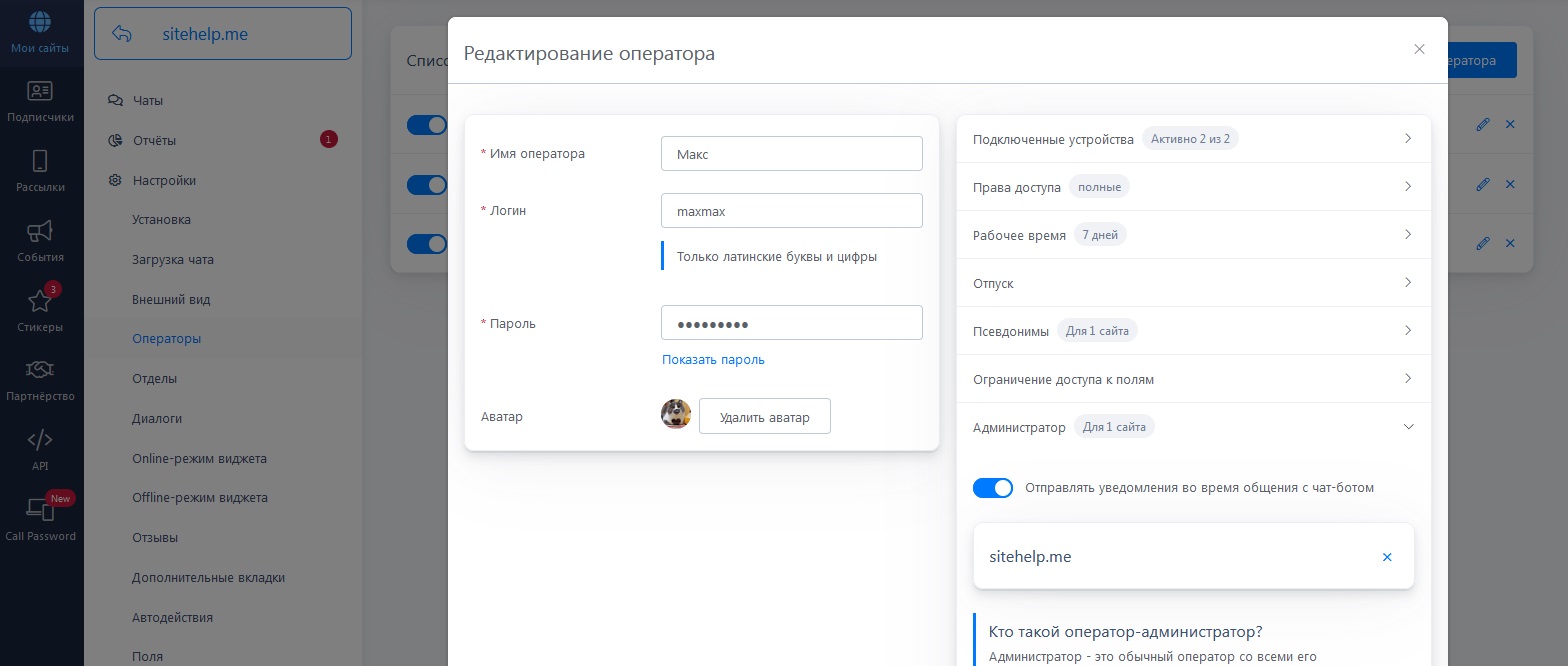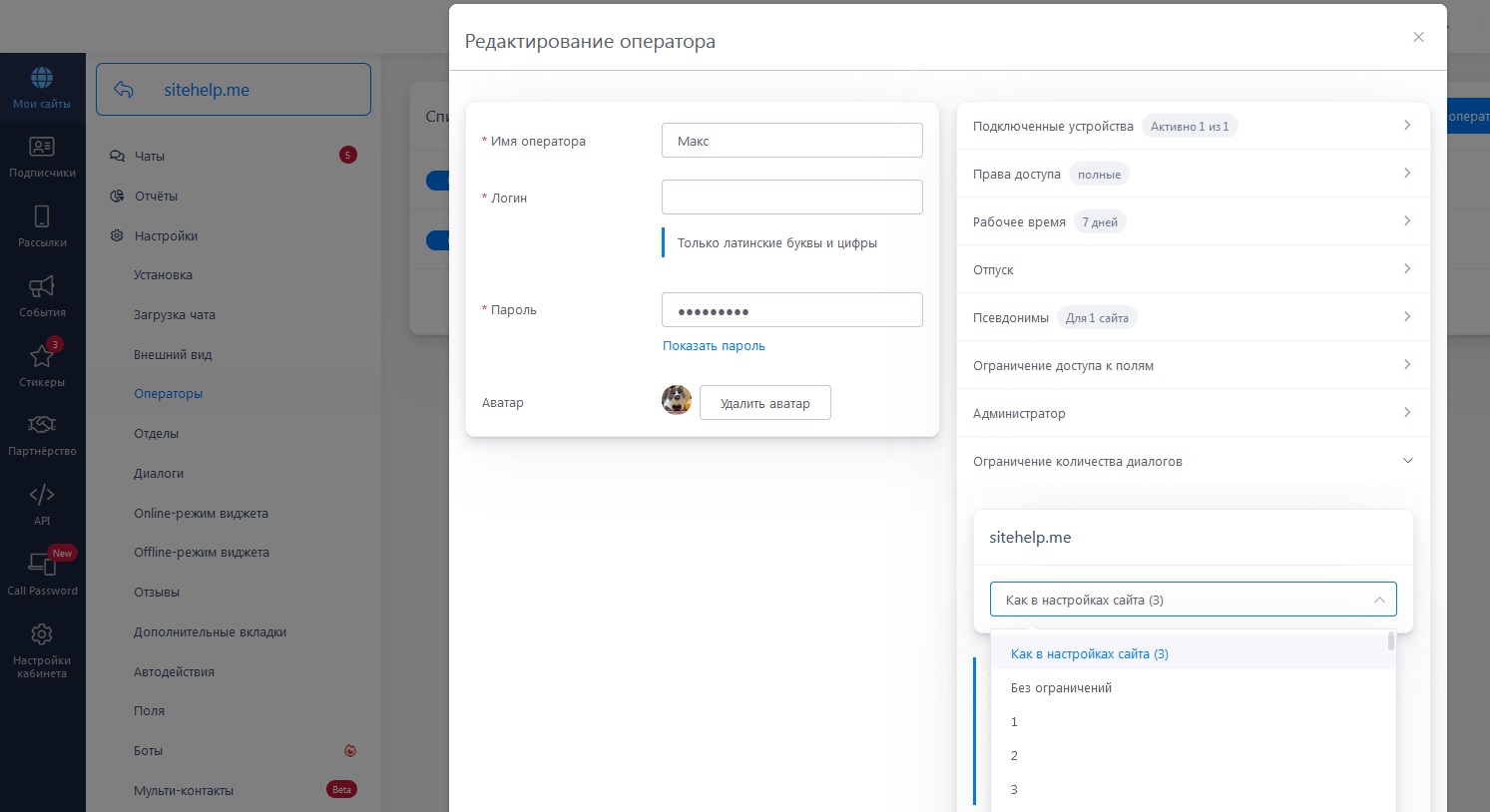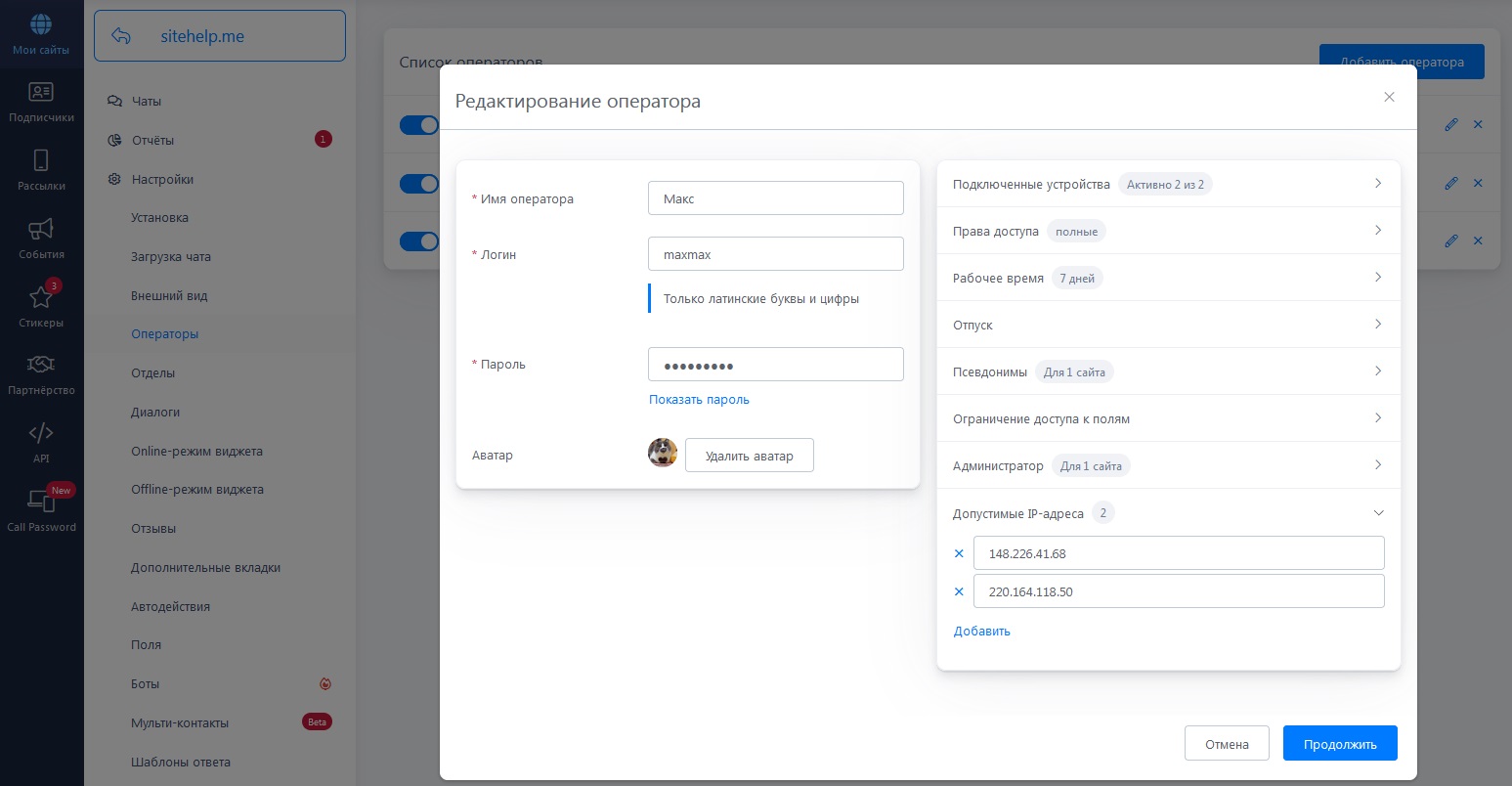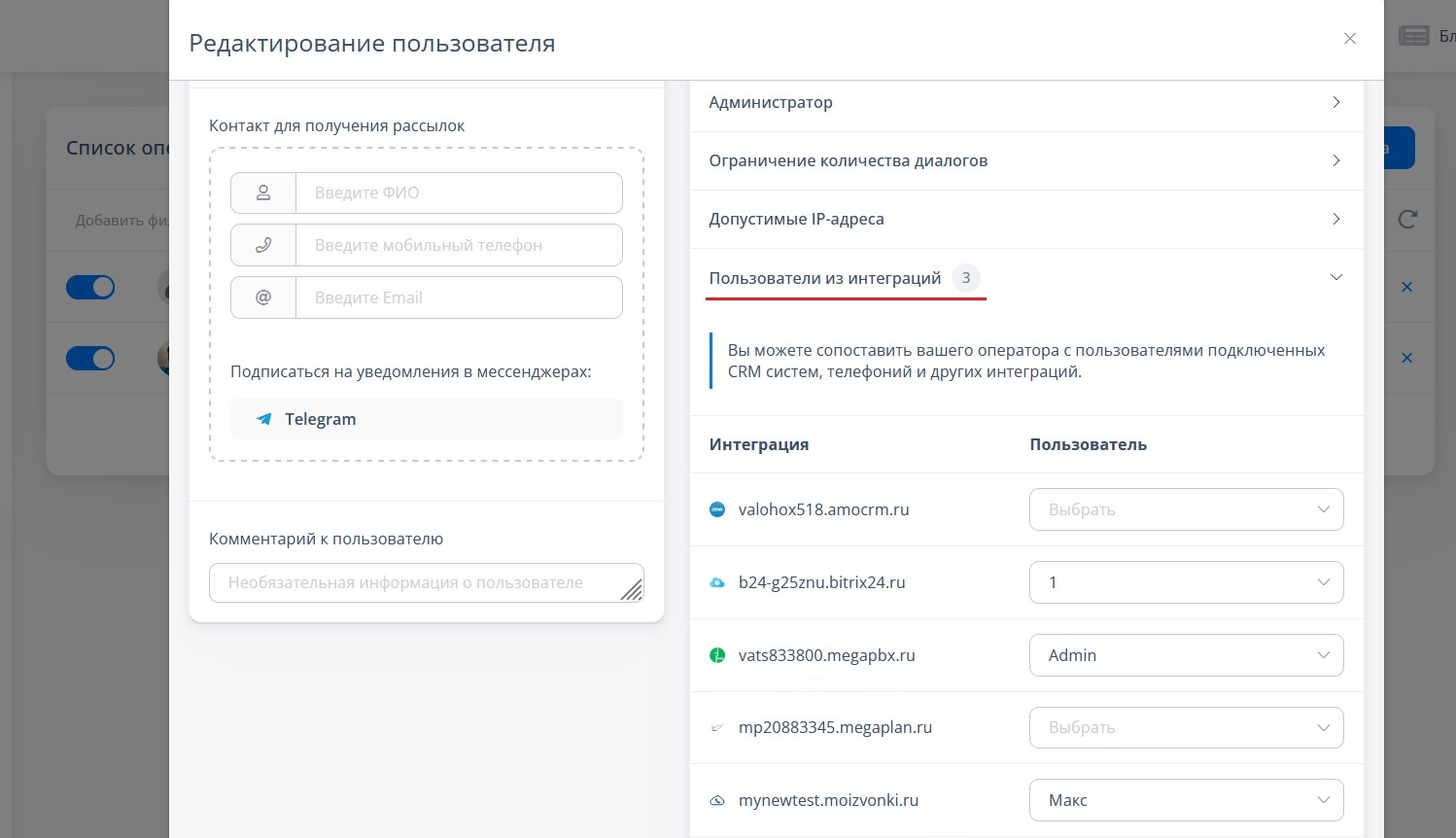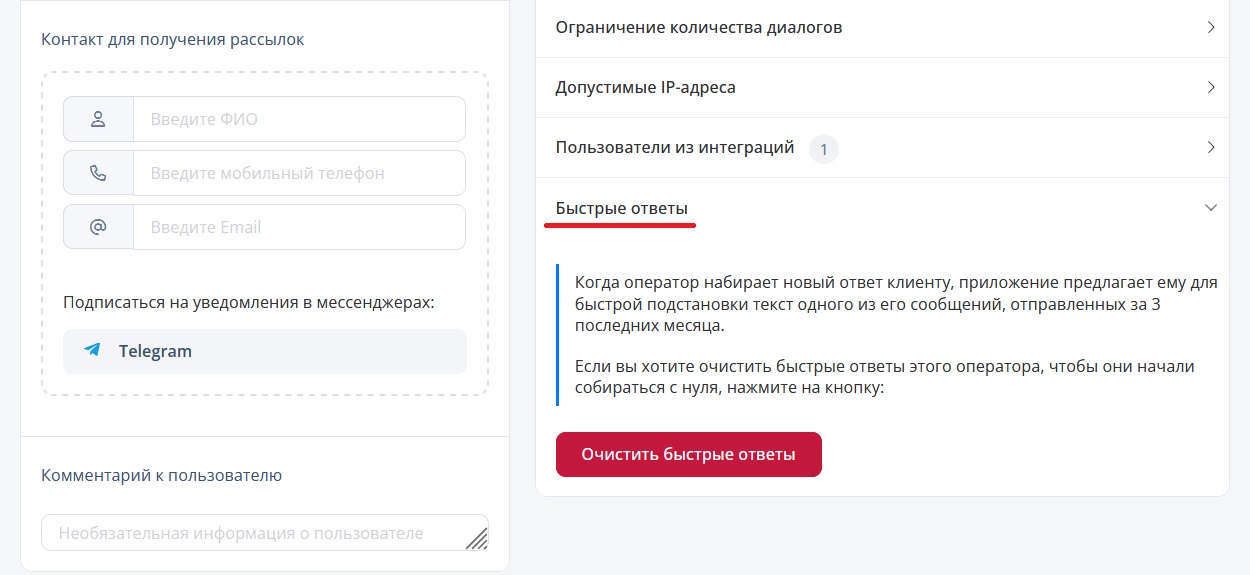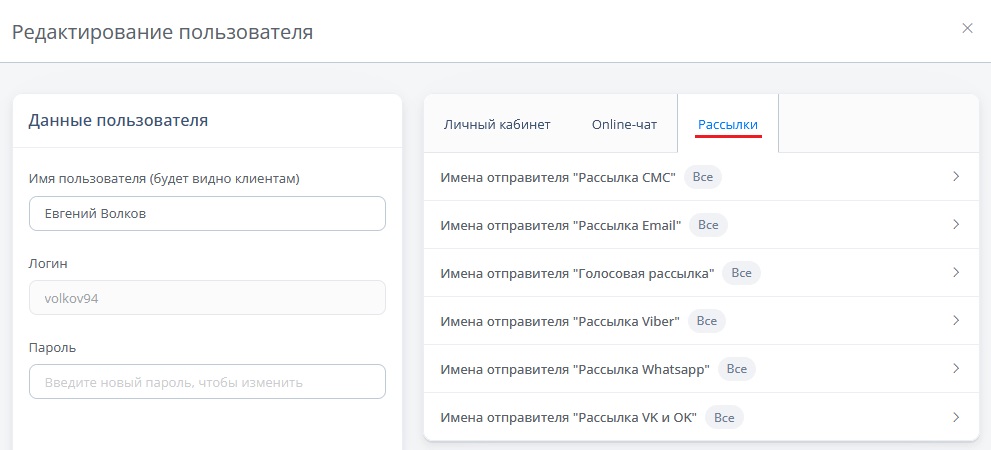Изменение дополнительных настроек производится в окне "Редактирование пользователя". Вы можете изменять настройки, перечисленные ниже. | | | С помощью настроек этой группы можно подключить оператору доступ к Личному кабинету. | | | Включите опцию "Может использовать Личный кабинет" для доступа к следующим настройкам: - Права доступа. Здесь можно указать какими правами доступа к Личному кабинету будет обладать оператор.
- Уведомления. Эта настройка позволяет выбрать какие уведомления будет получать оператор.
- Доступные сайты. С помощью этой настройки можно указать сайты, к которым оператор будет иметь доступ в Личном кабинете.
| | | При подключении оператору доступа к Личному кабинету его логин и пароль будут одинаковыми и для Личного кабинета, и для приложения оператора. | | | Данная группа содержит настройки, связанные с онлайн-чатом. | | | Эта настройка показывает с каких устройств оператор выполнил вход в приложение и какое устройство активно на данный момент. | | | Статусы "Активен" и "Не активен" отражают статус приложения, а не оператора. Если у оператора включено приложение, будет показан статус "Активен". Статус оператора при этом может быть любым (например, "Отошел" или "Невидимый"). | | | Администратор может отключить выбранное устройство оператора, нажав на кнопку "Отключить" (или "Отключить все" для отключения всех устройств сразу). | | | С помощью данной настройки можно быстро выбрать сайты и отделы, к которым будет подключен (или отключен) выбранный оператор. | | | Эта опция даёт возможность редактировать права, доступные оператору. | | | Данная настройка позволяет указать рабочее время оператора (дни недели и часы работы). Вы можете выбрать один из следующих режимов рабочего времени: - Круглосуточно;
- В заданные часы;
- В зависимости от дня недели;
- Сменный график;
- Задать вручную в календаре.
| | | Кнопка "График на календаре" открывает окно, в котором отображаются рабочие дни оператора в выбранном месяце. 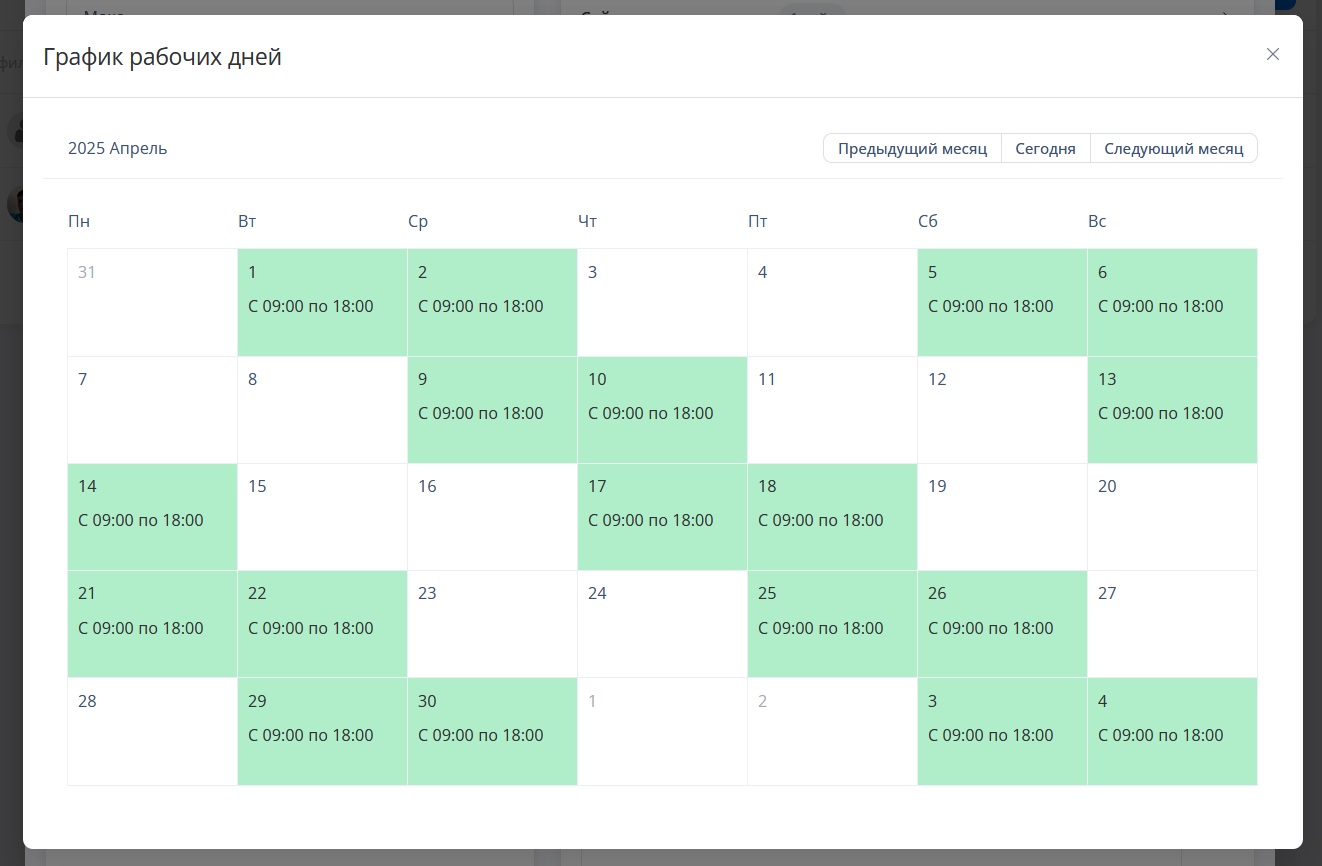
| | | Круглосуточно Рабочее время оператора в данном случае составляет 24 часа в сутки, а изменить можно только количество рабочих дней. | | | В заданные часы Такой режим работы даёт возможность указать часы работы оператора и дни недели. | | | Когда рабочее время оператора закончится, его статус в приложении оператора автоматически сменится на "Выходной". Оператор станет невидимым для посетителей и все его активные диалоги будут перенаправлены операторам со статусом "Онлайн". В списке операторов (напротив имени) будет отображен статус "Сейчас выходной". | | | В зависимости от дня недели Этот режим работы позволяет установить различное рабочее время в зависимости от дня недели. | | | Если вы хотите установить время работы для ночной смены, нужно указать следующий интервал времени: "Вторник, 22:00 - 04:00" (время и день недели приведены для примера, они могут быть любыми). В данном случае рабочее время оператора начнется в 22:00 вторника и закончится в 04:00 среды. | | | Сменный график Данный режим работы дает возможность создавать рабочие смены (например, 2/2, 3/1 и т.д.). Для создания смены нужно выбрать стартовую дату и последовательность дней (рабочий / выходной). | | | Если вам нужно, чтобы выбранный день недели всегда был выходным для оператора, вы можете указать его в настройке "Переносить смену на следующий день, если она выпала на выбранные дни недели". Все рабочие смены, попадающие на указанный день недели, будут перенесены на следующий день. | | | Задать вручную в календаре Такой режим позволяет указать рабочие дни оператора на календаре. Для каждого рабочего дня можно выбрать рабочее время: весь день или диапазон. | | | Кликните строку "Весь день" для изменения значения на "Диапазон". Нажмите на время для изменения диапазона рабочего времени. | | | Если у оператора запланирован отпуск, вы можете это указать. Кликните слайдер "Включить отпуск" и выберите период отпуска. | | | Когда у оператора начнётся отпуск, он станет невидимым для посетителей и его статус в приложении оператора автоматически сменится на "Выходной". В списке операторов (напротив имени) будет отображен статус "Сейчас в отпуске". | | | Вы можете назначить сменщика для оператора, который находится в отпуске. Кликните на поле "Сменщик" и выберите операторов, которые будут заменять оператора, ушедшего в отпуск. | | | Сменщик сможет отвечать в чатах, которые закреплены за ушедшим в отпуск оператором. О том, как закреплять клиента за определенным оператором, вы можете прочитать в этой статье. | | | Данная опция дает возможность добавить оператору псевдоним (и аватар) для выбранного сайта. Чтобы это сделать, в поле "Псевдонимы" нажмите на кнопку "Добавить псевдоним для сайта", выберите сайт из выпадающего списка и введите псевдоним для оператора. | | | Ограничение доступа к полям | | | Эта настройка позволяет ограничить доступ оператора к определенным полям на выбранном сайте. Вы можете запретить оператору просмотр полей и/или их редактирование. Для этого в поле "Ограничение доступа к полям" нажмите кнопку "Добавить ограничение полей для сайта", выберите сайт из выпадающего списка и уберите галочки напротив полей, доступ к которым вы хотите ограничить. | | | При ограничении просмотра поля, редактирование этого поля будет также ограничено. | | | Данная настройка даёт возможность сделать оператора администратором для выбранного сайта. Администратор - это обычный оператор со всеми его возможностями, но с одним очень важным отличием: он получает все сообщения, которые отправляются посетителями любому из операторов. | | | Для присвоения оператору статуса администратора нажмите кнопку "Добавить сайт" и выберите сайт из выпадающего списка. | | | Оператор с правом администратора может получать уведомления в приложении оператора, когда посетитель общается с ботом. Вы можете включить эту опцию нажав на слайдер "Отправлять уведомления во время общения с чат-ботом". | | | Ограничение количества диалогов | | | Данная настройка позволяет изменять максимальное количество диалогов для выбранного оператора. Максимальное количество диалогов отвечает за количество диалогов (чатов), в которых оператор участвует одновременно. Оно может быть таким же, как указано в настройках диалогов, не иметь ограничений или быть равным определенному числу. | | | С помощью этой настройки можно ограничить с каких IP-адресов оператор сможет заходить в приложение для оператора. Нажмите "Добавить" и введите IP-адрес. Оператор сможет зайти в приложение для оператора только с указанного IP-адреса. Вы можете добавлять любое количество IP-адресов. | | | Если не добавлено ни одного IP-адреса, то оператор сможет зайти с любого адреса. | | | Удалить IP-адрес можно нажав на значок "Крестик", расположенный слева от добавленного IP-адреса. | | | Пользователи из интеграций | | | Данная настройка позволяет сопоставить операторов с пользователями подключенных интеграций. | | | Более подробно о сопоставлении операторов можно прочитать в перечисленных ниже статьях: | | | С помощью этой настройки можно очистить список быстрых ответов оператора. Для удаления всех быстрых ответов у выбранного оператора кликните кнопку "Очистить быстрые ответы" и подтвердите действие во всплывающем диалоговом окне. | | | В этой группе содержатся настройки имён отправителя для различных рассылок, доступных оператору. | |